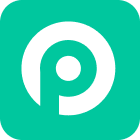WWDC 2024 於 6 月舉行,iOS 18 開發者測試版也在同一時間推出。最新 iOS 測試版的誘惑力對一些蘋果發燒友來說是無法抗拒的,因為它可以讓他們一窺即將推出的特性和功能。不過,測試版軟體始終是攜帶不穩定性和錯誤。
如果你和許多使用者一樣遇到了 iOS 18 測試版的問題,想到降級回到 iOS 17,那麼你是幸運的。本文將介紹 2 種有效的方法,讓你從 iOS 18 降級到 iOS 17,回到穩定的 iPhone 體驗。
第 1 部分:先備份 - 從 iOS 18 降級到 iOS 17的重要一步
如果你已經下載 iOS 18 開發者測試版,並想回到 iOS 17,你應該知道從測試版降級到穩定版是有風險的。在最壞的情況下,如果降級過程遇到不可預見的複雜情況,你可能會丟失所有資料,包括照片、影片、聯絡人、資訊和應用程式資料。更有甚者,如果 iOS 18 測試版降級出錯,你的 iPhone 有可能根本無法開機。
由此可見,提前備份 iPhone 是多麼重要。在這裡,我們為你提供了 3 種備份 iPhone 的方法,無論是否使用電腦。請選擇其中一種,然後按照下面的步驟操作。
1. 從 iCloud 備份
將 iPhone 連線到 WLAN。
打開設定 > 你的姓名> iCloud。
點按 iCloud 備份。
如果尚未開啟 iCloud 備份,請將其開啟。
點按「立即備份」建立手動備份。在連線電源、鎖定和使用 WLAN 時,iPhone 將每天自動備份。
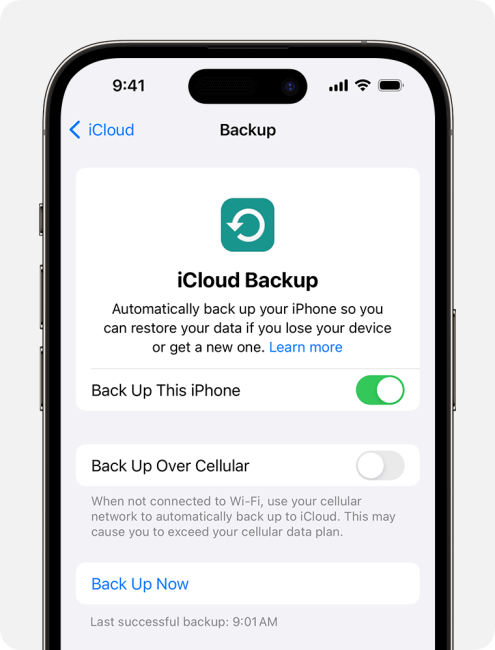
2. 使用 Mac 備份
開啟 Mac 上的 Finder,並用 USB 線纜將 iPhone 與之連線。
如果出現提示,請信任 Mac。
在側邊欄中選擇 iPhone。
單擊「備份」部分下的「立即備份」。
備份完成後,如果備份成功,你可以看到上次備份的日期和時間。
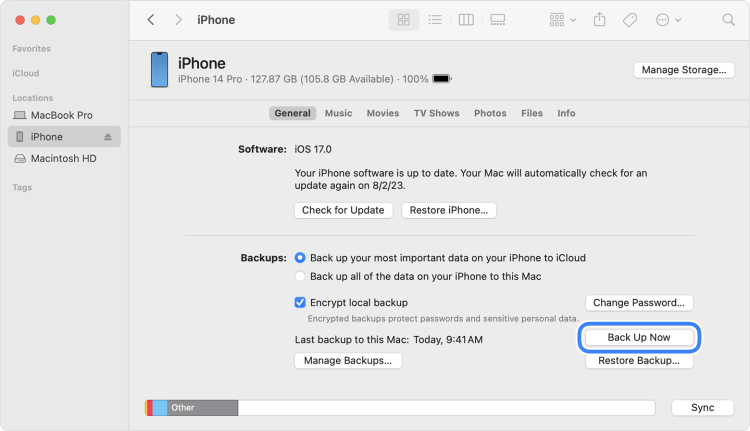
3. 使用 PC 備份
使用 USB 資料線將 iPhone 連線到 PC。
如果出現提示,在 iPhone 上驗證信任。輸入密碼,允許電腦訪問 iPhone 資料。
在 PC 上安裝並開啟 Apple Devices app。它會自動檢測到已連線的 iPhone。
在 Apple 裝置應用程式視窗中找到 iPhone。
單擊「一般 」頁面上的「立即備份 」按鈕啟動備份過程。
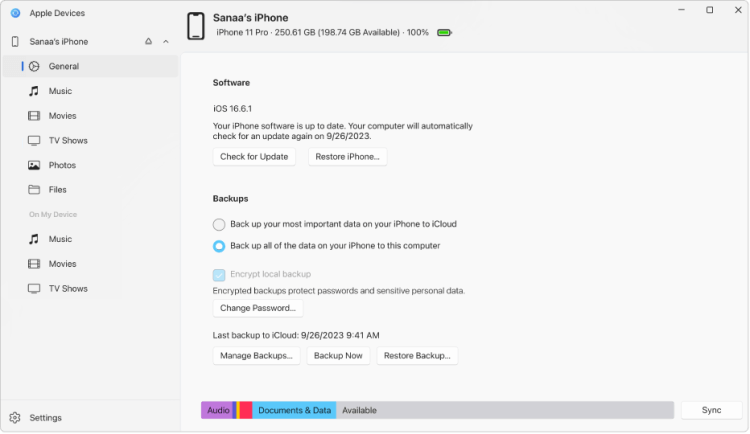
第 2 部分 使用專業的 iOS 18 降級工具降級到 iOS 17
如果你對 iOS 18 的更新決定有任何遺憾,並正在尋找一種快速有效的方法來從 iOS 18 測試版返回到 iOS 17,那麼你可以使用一鍵降級工具來為你完成所有工作。WooTechy iPhixer就為你提供了這樣一個解決方案。有了 iPhixer,你可以輕鬆降級 iOS 18,無需擔心資料丟失和降級過程中可能出現的故障。
創新的「iOS 升級/降級」功能無需專業技術知識,因此各種水平的使用者都能使用。它支援所有 iPhone 型號和 iOS 版本,包括最新的 iPhone 15。
除了降級,iPhixer 工具還是一個全面的 iOS 系統修復解決方案。它能解決 iOS 更新後的常見問題,如畫面卡住、循環開機、恢復模式循環和卡在蘋果徽標畫面。
如何使用 iPhixer 返回 iOS 17?
步驟 1: 在電腦上下載並安裝 WooTechy iPhixer。啟動軟體並選擇「iOS 升級/降級」選項。
免費下載
安全下載
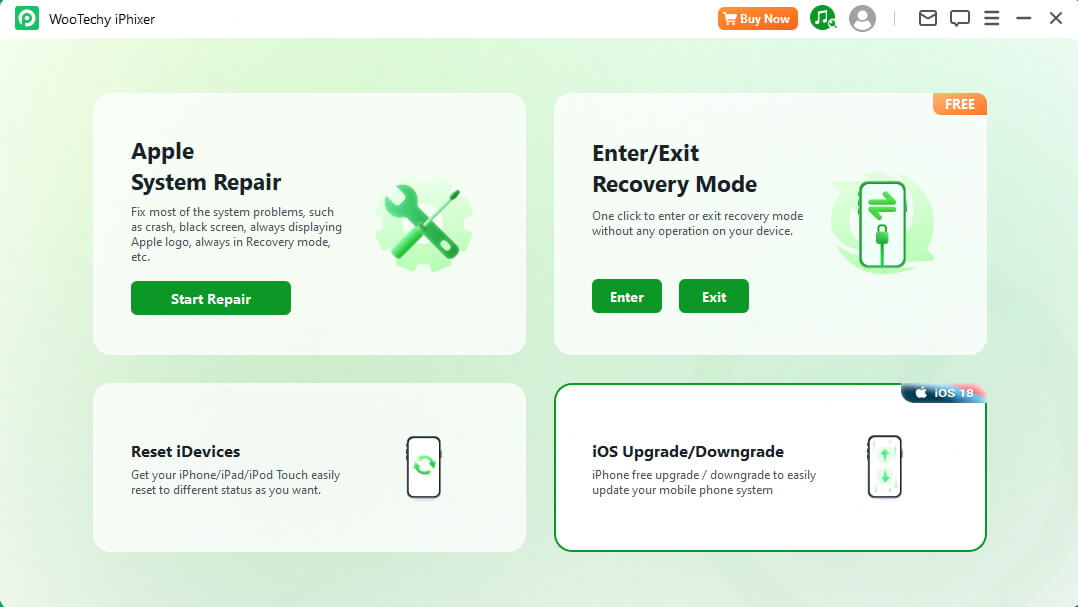
步驟 2: 選擇「降級 iOS」,然後使用 USB 資料線將 iPhone 與電腦連線。

步驟 3: 選擇裝置型號,然後點選「下載」,獲取相應的韌體軟體包。等待幾分鐘,軟體會自動提取軟體包。
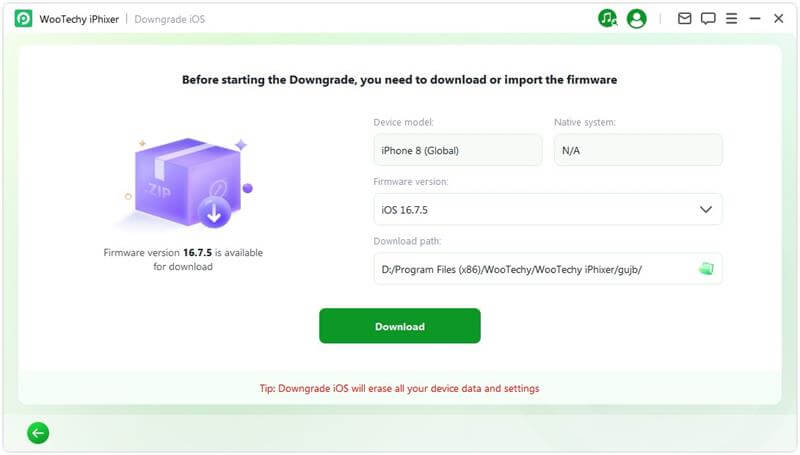
步驟 4: 點選「開始」,開始降級到 iOS 17 的過程。
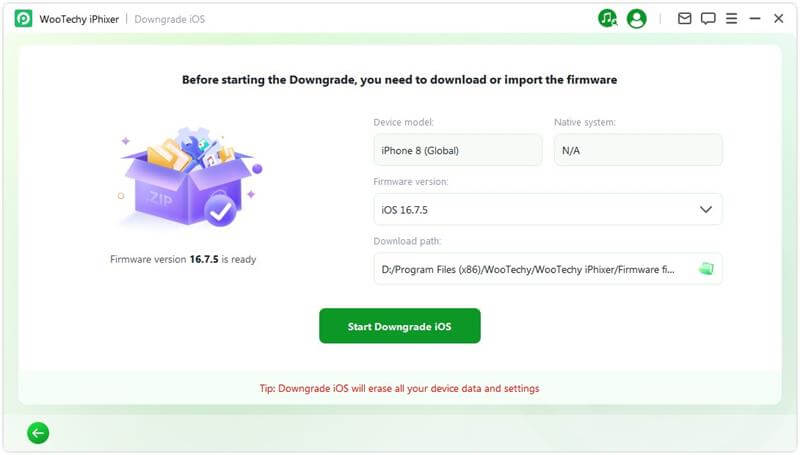
過程完成後,會彈出「完成」訊息,確認你已成功從 iOS 18 降級到 iOS 17。
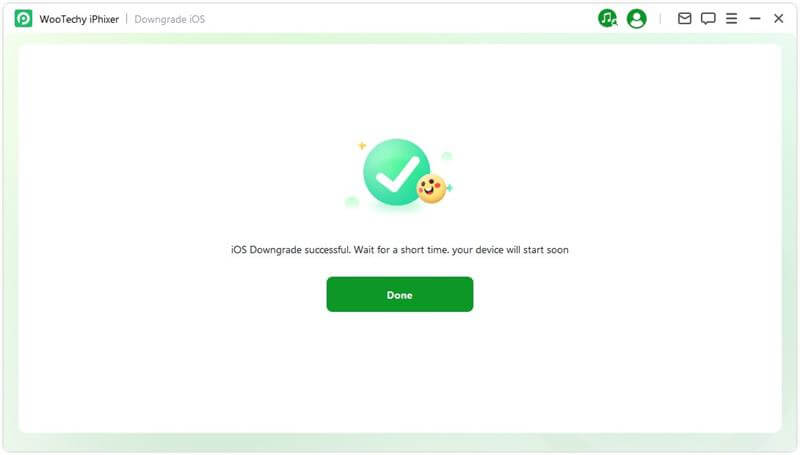
第 3 部分:透過回復模式將 iOS 18 降級到 iOS 17
如果你不想使用第三方工具代勞,也可以利用 iTunes 回復到 iOS 17。其中涉及的步驟可能有點複雜。幸運的是,我們為你準備了一份詳細指南。現在就跟著我們做吧!
步驟 1. 關閉「尋找」
為使此方法有效,在進行降級之前,需要關閉「尋找」功能。該功能對於「啟用鎖定」至關重要,因為「啟用鎖定」使用的是你的 Apple ID 和密碼。
進入 設定 > 你的姓名 > 尋找。
點選「尋找」並將其關閉。
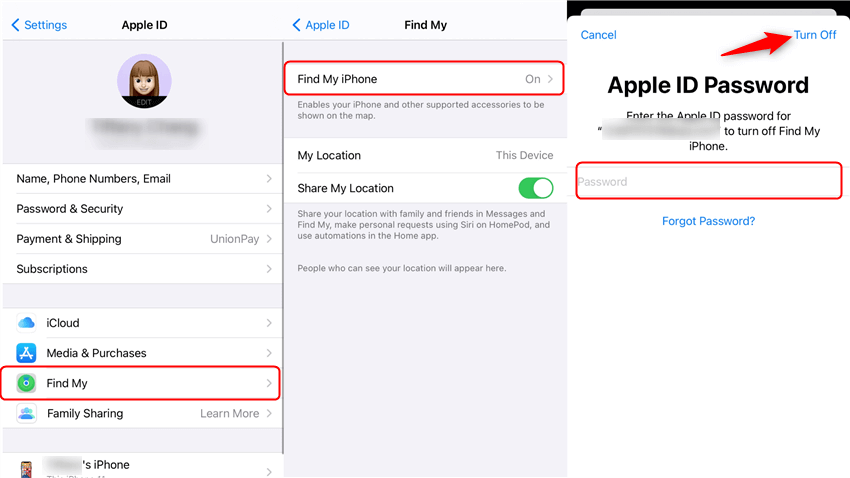
如果該選項顯示為灰色,你可能需要先停用「失竊裝置保護」。
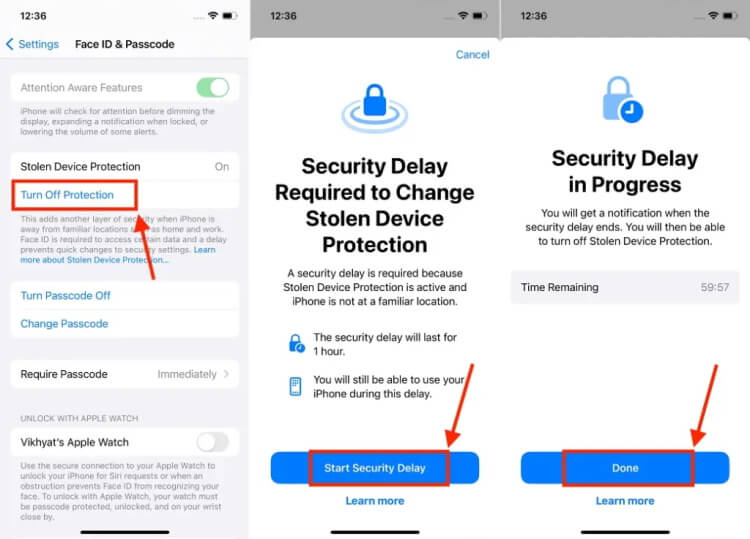
步驟 2. 將 iPhone 設為回復模式
您需要進入 iPhone 的恢復模式才能開始降級過程。
按下並快速鬆開音量上鍵。
按下並快速鬆開音量下鍵。
按住睡眠/喚醒按鈕。過了蘋果徽標後繼續按住,直到看到回復模式螢幕(黑色背景,有一條連線線,表示與電腦連線)。
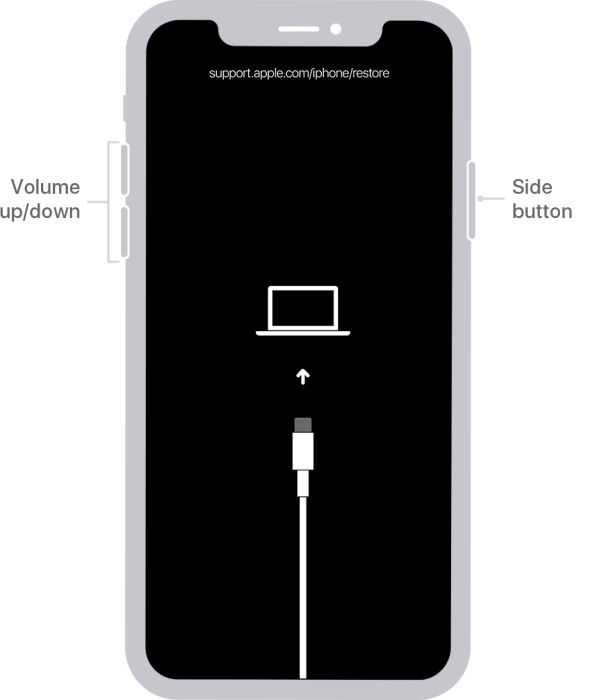
步驟 3. 將 iPhone 回復到 iOS 17
進入恢復模式後,你將使用電腦把 iPhone 恢復到以前的 iOS 版本。
Y電腦會提示你選擇更新或還原 iPhone。
如果看到此對話方塊,請單擊「回復」。單擊 「還原」和 「更新」進行確認。
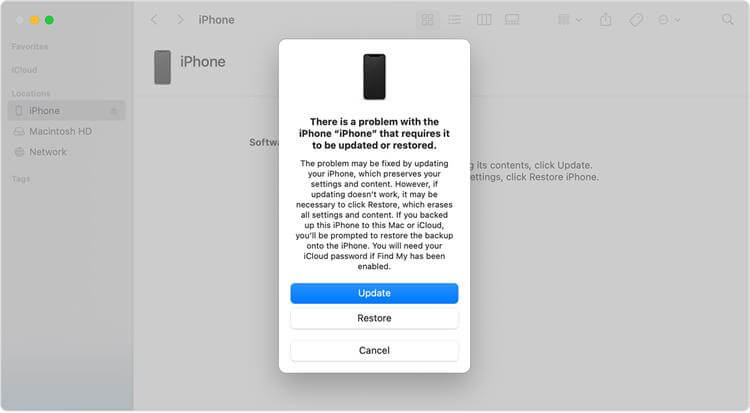
如果沒有看到彈窗的話:
開啟一個新的 Finder 視窗(在 MacOS 上)或 Apple Devices 應用程式(在 Windows 上)。
在側邊欄中選擇 iPhone。
單擊「回復 iPhone」,然後按照螢幕上的說明操作。
結論
按照這些全面的說明並謹慎操作,你就可以成功地從 iOS 18 測試版降級到穩定可靠的 iOS 17。現在你可以重新獲得對 iPhone 體驗的控制權,並享受當前 iOS 版本的熟悉感和穩定性。
眾多使用者推薦。在不丟失資料的情況下,輕鬆將 iOS 18 降級到 iOS 17。
免費下載
安全下載